- Partie 1. Comment réparer l'Apple Watch qui ne s'associe pas en la dissociant de l'iPhone couplé
- Partie 2. Comment réparer l'Apple Watch qui ne s'associe pas en l'effaçant sans iPhone couplé
- Partie 3. Comment réparer l'Apple Watch qui ne s'associe pas en la réinitialisant sans code d'accès
- Partie 4. Comment réparer l'Apple Watch qui ne s'associe pas sur iPhone avec la récupération du système FoneLab iOS
- Partie 5. FAQ sur la façon de réparer l'Apple Watch qui ne s'associe pas
Apple Watch ne s'associe pas [4 principales procédures à effectuer]
 Mis à jour par Lisa Ou / 20 mars 2024 09:30
Mis à jour par Lisa Ou / 20 mars 2024 09:30Salut les gars! Je perdais mon temps en jouant à des jeux mobiles sur mon iPhone. Mon frère est apparu de nulle part. Je ne l'ai pas remarqué parce que j'étais tellement concentré sur mon gameplay. Il m'a dit que son Apple Watch ne s'appairait pas avec son iPhone. Je ne sais pas non plus quoi faire car je n'ai pas encore rencontré le dysfonctionnement. Pouvez-vous l'aider avec ce problème ? Merci d'avance!
Il y a 2 choses à considérer une fois que l'Apple Watch ne s'associe pas à l'iPhone. Le problème peut exister sur l'Apple Watch ou l'iPhone. Veuillez consulter certaines des méthodes ci-dessous pour résoudre ce problème. Passez.
![Apple Watch ne s'associe pas [4 principales procédures à effectuer]](https://www.fonelab.com/images/ios-system-recovery/apple-watch-not-pairing/apple-watch-not-pairing.jpg)

Liste de guide
- Partie 1. Comment réparer l'Apple Watch qui ne s'associe pas en la dissociant de l'iPhone couplé
- Partie 2. Comment réparer l'Apple Watch qui ne s'associe pas en l'effaçant sans iPhone couplé
- Partie 3. Comment réparer l'Apple Watch qui ne s'associe pas en la réinitialisant sans code d'accès
- Partie 4. Comment réparer l'Apple Watch qui ne s'associe pas sur iPhone avec la récupération du système FoneLab iOS
- Partie 5. FAQ sur la façon de réparer l'Apple Watch qui ne s'associe pas
Partie 1. Comment réparer l'Apple Watch qui ne s'associe pas en la dissociant de l'iPhone couplé
Le processus de couplage est parfois la raison pour laquelle l'Apple Watch ne se couple pas correctement. Un bon moyen de résoudre ce problème consiste à dissocier d’abord l’Apple Watch de votre iPhone, puis à la coupler à nouveau. Vous n'avez besoin que de l'iPhone que vous utilisez pour le coupler avec l'Apple Watch. Voulez-vous connaître le processus? Veuillez vous fier aux étapes détaillées ci-dessous pour obtenir les meilleurs résultats. Passez.
Étape 1Veuillez accéder au Montres sur votre iPhone en appuyant sur l'icône. Après cela, choisissez la section Ma montre dans le coin inférieur gauche et sélectionnez l'icône Toutes les montres en haut. Plus tard, veuillez choisir l'icône i de l'Apple Watch que vous préférez dissocier. Après cela, veuillez appuyer sur le Unpair Apple Watch et confirmez-le ensuite.
Étape 2Vous serez redirigé vers l'interface initiale de l'application. Veuillez choisir le Commencer le couplage bouton. Procurez-vous votre Apple Watch et votre iPhone, que vous préférez associer. Suivez ensuite les exigences nécessaires à l’écran.
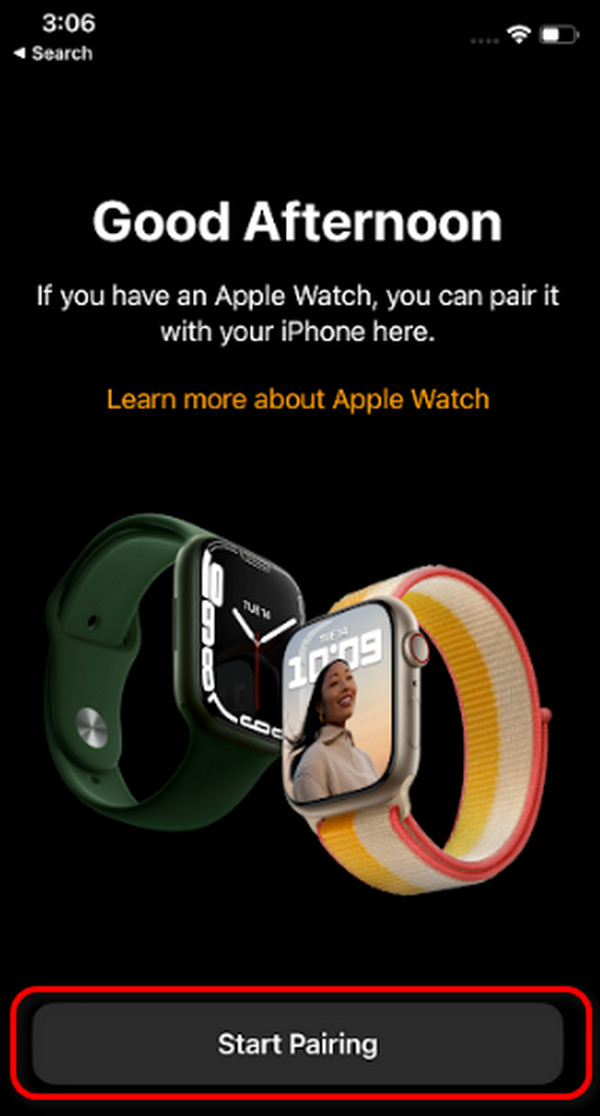
FoneLab vous permet de fixer l'iPhone / iPad / iPod du mode DFU, du mode de récupération, du logo Apple, du mode casque, etc. à un état normal sans perte de données.
- Résoudre les problèmes de système iOS désactivés.
- Extrayez les données des appareils iOS désactivés sans perte de données.
- C'est sûr et facile à utiliser.
Partie 2. Comment réparer l'Apple Watch qui ne s'associe pas en l'effaçant sans iPhone couplé
L'iPhone associé à l'appareil Apple Watch n'est parfois pas accessible. Il peut être cassé ou d'autres problèmes possibles. La bonne nouvelle est que vous pouvez utiliser l'Apple Watch pour résoudre le problème mentionné. Cependant, vous devez effacer tous les paramètres et données qui y sont stockés. De plus, le compte Apple ID associé à l'appareil est nécessaire pour le verrouillage d'activation. Voulez-vous savoir comment cette méthode corrige l'Apple Watch qui ne s'associe pas à un nouvel iPhone ? Veuillez consulter les étapes détaillées ci-dessous. Passez.
Étape 1Obtenez l'Apple Watch et accédez-y jusqu'à Paramètres application. Après cela, vous serez dirigé vers une nouvelle interface. Veuillez sélectionner le Général pour voir plus d'options à l'écran. Plus tard, veuillez sélectionner le Effacer contenu et réglages et confirmez-le en appuyant à nouveau dessus.
Étape 2L'Apple Watch traitera l'action que vous avez effectuée. Il vous suffit d'attendre quelques secondes pour terminer la procédure. Entrez le compte Apple ID pour terminer l'exécution de dissociation de l'Apple Watch avec le compte.
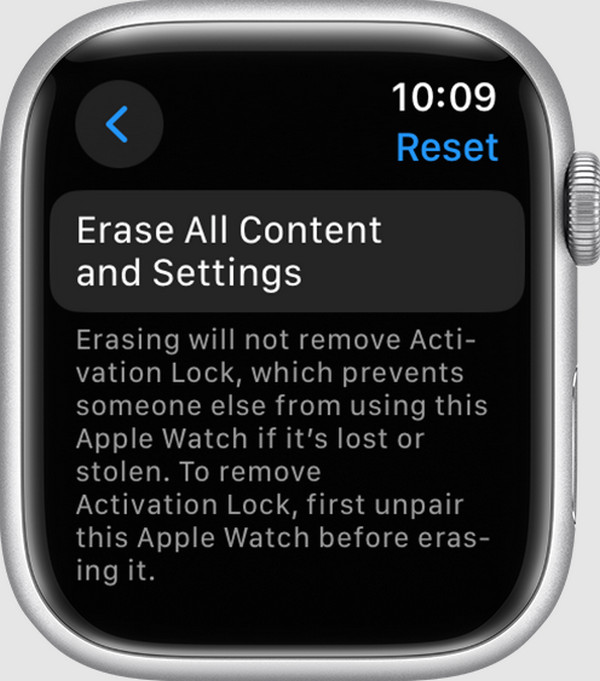
Partie 3. Comment réparer l'Apple Watch qui ne s'associe pas en la réinitialisant sans code d'accès
Apple Watch contient également un mot de passe pour empêcher les autres d'y accéder. Parfois, vous oubliez accidentellement le type de mot de passe mentionné pour une raison quelconque. Si telle est la situation dans laquelle vous vous trouvez, cette section est faite pour vous ! Il suffit d'utiliser le bouton physique de l'Apple Watch, y compris le compte Apple ID associé. Sans ces informations, vous n’aurez pas la possibilité d’exécuter la procédure. Voulez-vous savoir comment effectuer ce processus pour réparer l'Apple Watch qui ne s'associe pas à un nouvel iPhone ? Consultez les étapes détaillées ci-dessous pour obtenir les meilleurs résultats. Passez.
Étape 1Veuillez brancher l'Apple Watch avec un chargeur. Après cela, appuyez sur le Côté bouton. Relâchez-le une fois que vous voyez le Puissance bouton en haut à droite. Plus tard, veuillez appuyer sur le numérique Couronne bouton sur le côté droit pour voir le Réinitialiser bouton. Appuyez dessus ensuite.
Étape 2Confirmez la procédure en appuyant sur le Réinitialiser bouton à nouveau. L'écran de connexion du compte Apple ID associé vous sera demandé. Veuillez saisir les informations correctes pour terminer la procédure.
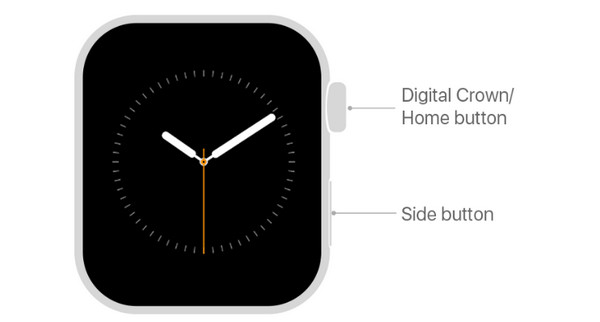
Partie 4. Comment réparer l'Apple Watch qui ne s'associe pas sur iPhone avec la récupération du système FoneLab iOS
Et si l'Apple Watch n'était pas le problème et que c'était l'iPhone que vous préférez associer ? Si le problème existe, vous pouvez utiliser FoneLab iOS System Recovery! Ça peut résoudre le problème, ainsi que plus de 50 autres appareils iPadOS et iOS. De plus, il peut les réparer ou les optimiser grâce aux 2 modes de réparation qu'il propose : le Mode Standard et le Mode Avancé. Vous connaîtrez leurs fonctions une fois que vous aurez commencé à utiliser la procédure. Veuillez consulter les étapes détaillées ci-dessous pour savoir comment réparer l'Apple Watch qui ne s'associe pas à un nouveau téléphone à l'aide de cet outil. Passez.
FoneLab vous permet de fixer l'iPhone / iPad / iPod du mode DFU, du mode de récupération, du logo Apple, du mode casque, etc. à un état normal sans perte de données.
- Résoudre les problèmes de système iOS désactivés.
- Extrayez les données des appareils iOS désactivés sans perte de données.
- C'est sûr et facile à utiliser.
Étape 1Cliquez Téléchargement gratuit bouton et configurez-le ensuite. Plus tard, veuillez lancer le logiciel.

Étape 2Le nouvel écran s'affichera sur le logiciel. Veuillez cliquer sur le Accueil bouton et obtenez un câble USB. Utilisez-le pour brancher l'iPhone sur l'ordinateur.
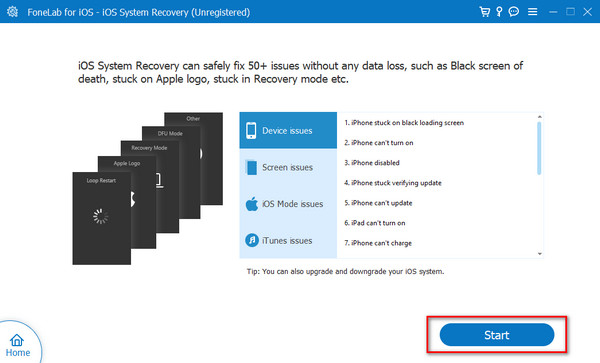
Étape 3Décidez entre le Standard Mode et Avancé Modes de réparation des modes. Vous verrez leur fonction sous leurs noms. Plus tard, cliquez sur le Confirmer .

Étape 4Veuillez entrez votre iPhone en mode de récupération avec les instructions à l’écran. Plus tard, choisissez le réparation or Optimiser .
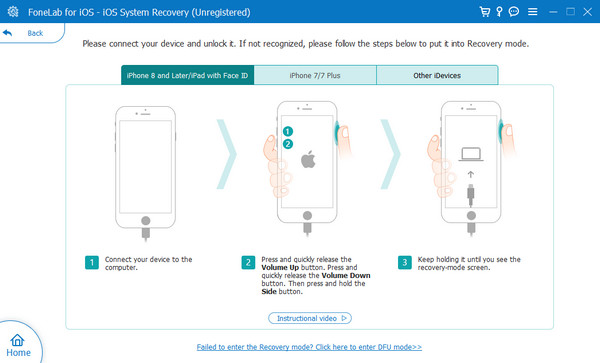
FoneLab vous permet de fixer l'iPhone / iPad / iPod du mode DFU, du mode de récupération, du logo Apple, du mode casque, etc. à un état normal sans perte de données.
- Résoudre les problèmes de système iOS désactivés.
- Extrayez les données des appareils iOS désactivés sans perte de données.
- C'est sûr et facile à utiliser.
Partie 5. FAQ sur la façon de réparer l'Apple Watch qui ne s'associe pas
Pourquoi mon Apple Watch ne s'apparie-t-elle pas ?
Plusieurs dysfonctionnements sur votre iPhone si l'Apple Watch ne s'appaire pas. Il pourrait s'agir de problèmes de connectivité Bluetooth. Cela se produit lorsque Bluetooth est activé, surtout si l'iPhone est connecté à un autre appareil. De plus, le dysfonctionnement est dû à des problèmes matériels et logiciels.
Dois-je contacter l'assistance Apple si je ne parviens pas à résoudre le problème de couplage ?
Oui. Il est recommandé de contacter l'assistance Apple si les méthodes de dépannage n'ont pas résolu le problème. D'autres problèmes plus graves peuvent survenir sur l'Apple Watch ou l'iPhone. Cependant, le service n’est pas gratuit et le prix dépendra de la gravité du problème, y compris des heures nécessaires pour le résoudre.
C'est ainsi que vous réparez l'Apple Watch qui ne s'associe pas à un nouveau téléphone ou à un ancien. Cet article classe la procédure de chaque méthode en sections distinctes. C'est à vous de décider quelle technique résoudre le problème mentionné dans cet article. Nous l'espérons FoneLab iOS System Recovery est le moyen le plus simple que vous puissiez envisager dans cet article. Avez-vous d'autres questions restées sans réponse ? Veuillez les mettre dans la section commentaires ci-dessous pour rejoindre notre discussion amicale. Merci!
FoneLab vous permet de fixer l'iPhone / iPad / iPod du mode DFU, du mode de récupération, du logo Apple, du mode casque, etc. à un état normal sans perte de données.
- Résoudre les problèmes de système iOS désactivés.
- Extrayez les données des appareils iOS désactivés sans perte de données.
- C'est sûr et facile à utiliser.
